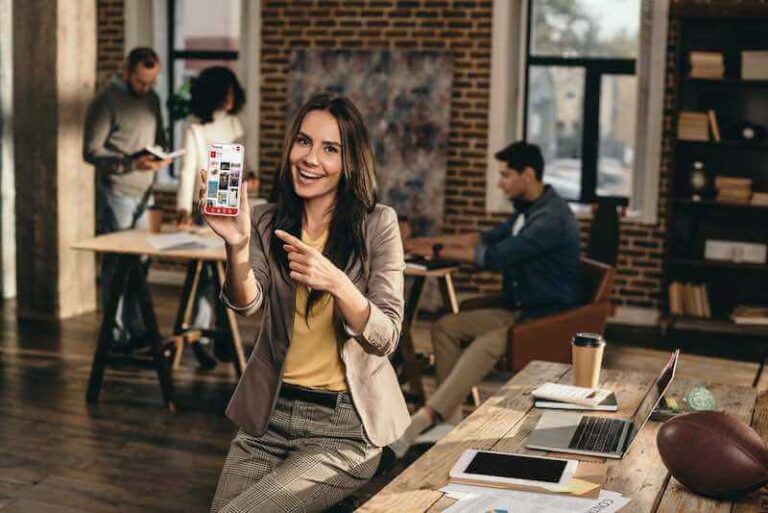Исправьте Apple ID / iCloud, выделенный серым цветом в настройках устройства iPhone / iPad
Из многих функций, эксклюзивных для экосистемы Apple, служба облачного хранения iCloud, безусловно, является одной из самых важных. Он переносится между всеми вашими устройствами Apple, включая iPhone или iPad, и является ключом к обеспечению бесперебойной работы для пользователя.
Без iCloud ничто не будет синхронизироваться между устройствами macOS, iOS и iPadOS, что в первую очередь устранит одну из лучших сторон использования устройств Apple. Удивительно, но это происходит чаще, чем вы думаете, на устройствах Apple.
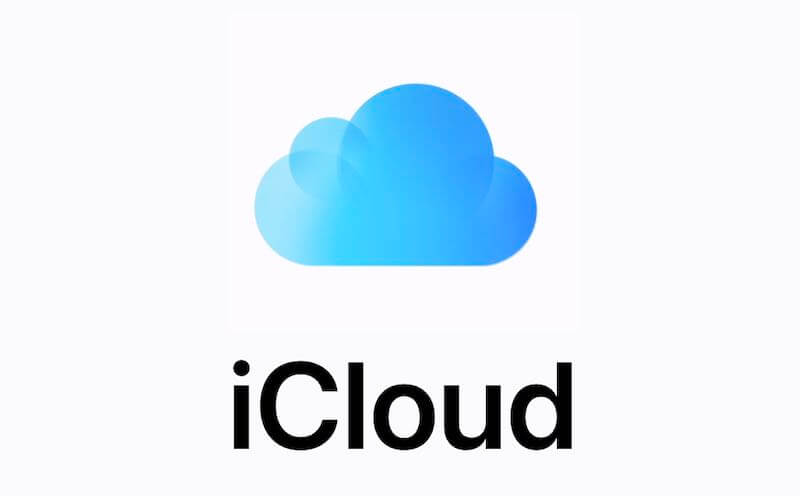
Многие пользователи iPhone и iPad сообщают, что их параметры Apple ID и резервного копирования iCloud в меню настроек «выделены серым цветом», на них невозможно нажать и практически невозможно использовать. Как и следовало ожидать, блокировка такой опции разочаровывает.
Программы для Windows, мобильные приложения, игры - ВСЁ БЕСПЛАТНО, в нашем закрытом телеграмм канале - Подписывайтесь:)
Для людей, которые регулярно используют iCloud, связанный со своим AppleID на устройстве iOS, это может полностью снизить производительность. Итак, если вы являетесь пользователем устройства Apple, что вы можете сделать, когда возникает эта проблема?
Как устранить проблему и исправить ошибку Apple ID или iCloud Backup, выделенную серым цветом в настройках устройства iPhone или iPad
Apple ID и iCloud, как правило, перестают работать из-за изменений, не зависящих от пользователя. Система вносит эти изменения, чтобы обеспечить бесперебойную работу, не принимая во внимание, как это может испортить работу пользователя. Сегодня мы разберем эти проблемы, посмотрим, что вы можете сделать для их решения, и проведем вас по возможным исправлениям.
 Фото: Брэндон Романчук/Unsplash
Фото: Брэндон Романчук/Unsplash
Проверьте статус Apple iCloud и сервера AppleID
- В большинстве случаев причиной отказа iCloud и AppleID являются серверы Apple.
- Чтобы проверить, вам нужно посетить Страница поддержки системы Apple.
- Найдите конкретную функцию, которую вы ищете, и проверьте, работают ли ее серверы.
- Если они не работают, вам нужно подождать, пока они снова не заработают.
Обновите iOS на своем устройстве Apple
- AppleID и iCloud нередко глючат в старых версиях iOS.
- Чтобы обновить iOS, перейдите в меню «Настройки».
- Выберите параметр «Общие».
- Нажмите «Обновление программного обеспечения».
- Если доступно обновление iOS, загрузите и установите его.
- Проверьте, вернулись ли iCloud и AppleID в рабочее состояние.
Переключить режим полета
- Переключение режима полета иногда может помочь, когда речь идет о подобных проблемах.
- Перейдите в раскрывающееся меню и нажмите «Режим полета».
- Оставьте устройство Apple в режиме полета на 10 секунд.
- Теперь отключите режим полета и подождите, пока функции сотовой связи снова заработают.
- Проверьте, вернулись ли iCloud и AppleID в рабочее состояние.
Проверьте ограничения вашего устройства
- Иногда на вашем устройстве Apple могут быть ограничения, блокирующие iCloud и AppleID.
- Перейдите в меню «Настройки».
- Нажмите на параметр «Время экрана».
- Нажмите «Контент и ограничения конфиденциальности».
- Отключите ограничения.
- Вернитесь в главное меню настроек.
- Нажмите на опцию «Общие».
- Нажмите «Ограничения».
- Нажмите «Учетные записи».
- Отключить ограничения.
- Проверьте, вернулись ли iCloud и AppleID в рабочее состояние.
Сбросьте сетевые настройки вашего устройства Apple
 Изображение предоставлено: kroshka__nastya/Freepik
Изображение предоставлено: kroshka__nastya/Freepik
- В крайнем случае мы можем попробовать сбросить сетевые настройки вашего устройства Apple.
- Перейдите в меню «Настройки».
- Нажмите на опцию «Общие».
- Нажмите «Сброс».
- Выберите «Сбросить настройки сети».
- Подключитесь к вашей сети Wi-Fi.
- Проверьте, вернулись ли iCloud и AppleID в рабочее состояние.
Если вы следовали всем этим руководствам, то вы должны быстро найти AppleID и iCloud в рабочем состоянии. Мы знаем, как неприятно иметь инструменты повышения производительности вне досягаемости, поэтому мы надеемся, что смогли помочь вам с этой проблемой. Чтобы узнать больше об исправлениях и подобных советах, следите за обновлениями!
Программы для Windows, мобильные приложения, игры - ВСЁ БЕСПЛАТНО, в нашем закрытом телеграмм канале - Подписывайтесь:)